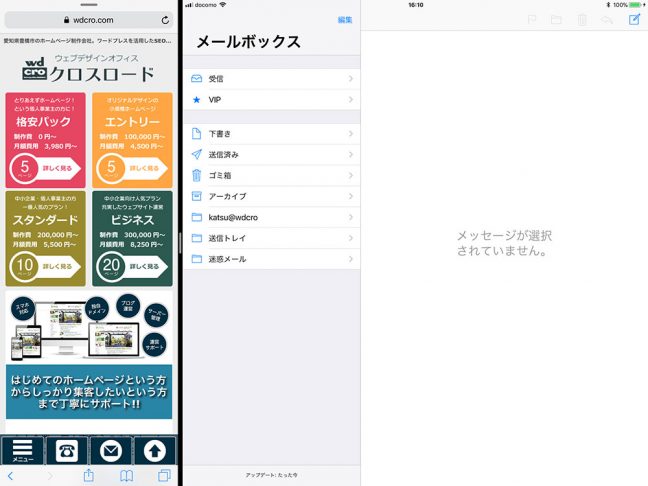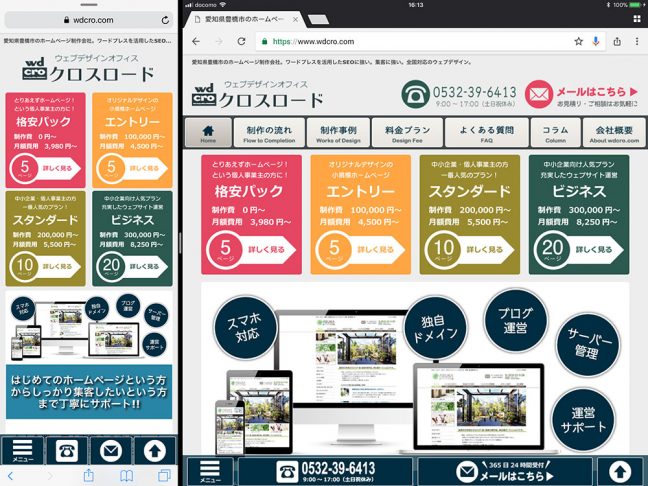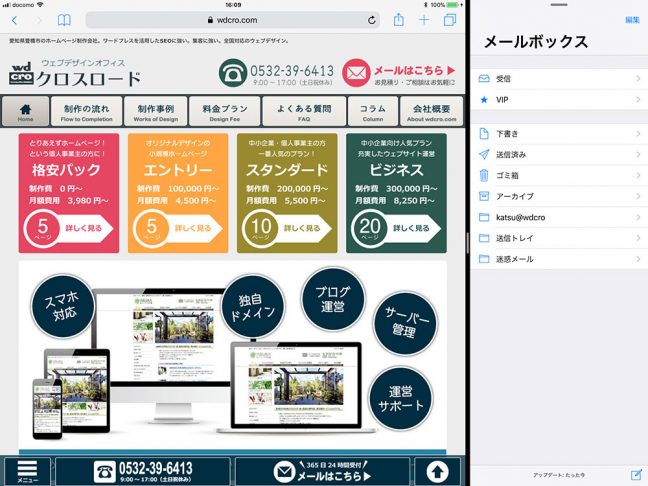
iPad、特に大きなサイズのiPad Proを使ってる時便利なのが、画面の分割。
- ブラウザとメール
- ブラウザとパスワード管理ソフト
- 複数のブラウザ
など、同時に表示できて操作できるので非常に便利なんです。その操作がiOS11で変わりました。
とりあえず動画で動きを見てみよう
新しくなった画面分割の方法
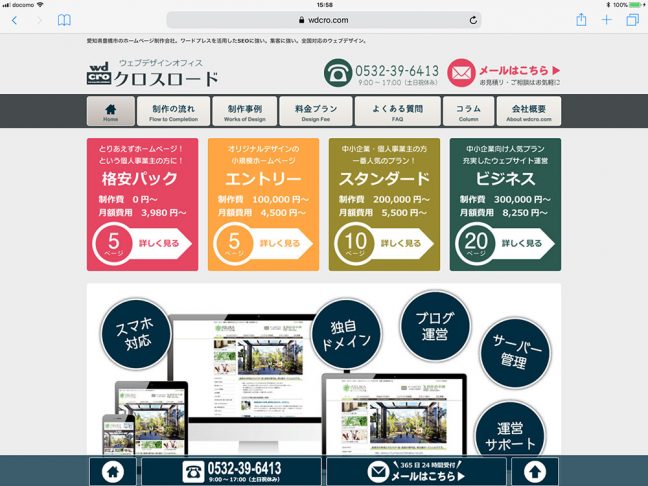
こんな感じにiPad Proを横向きにしてSafariでウェブサイトを表示。
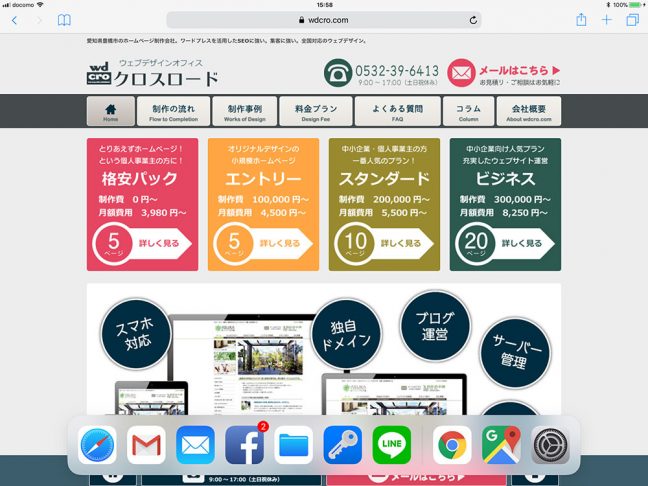
画面の下から上にスワイプするとDock(ドック)が表示されます。
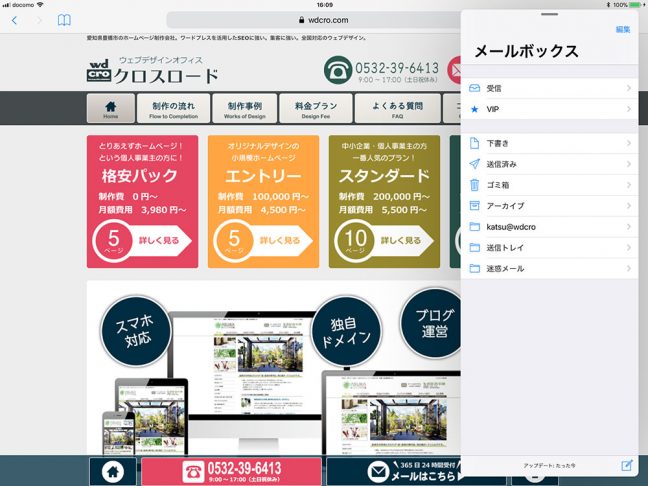
メールアプリのアイコンを長押ししながら右上にドラッグすると、メールアプリが浮き上がったように表示されます。浮き上がってるので左側に移動もできます。
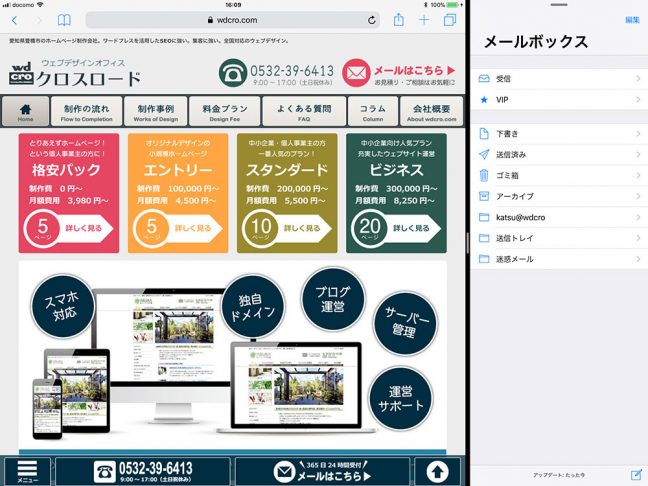
浮き上がってるメールアプリの上部を軽く上にスワイプするとピタッとハマります。Safariは横幅が狭くなります。